Unity - популярная платформа для создания видеоигр, которую часто используют начинающие разработчики. После того как вы завершили работу над своим проектом в Unity, настало время сохранить его как готовую игру, которую можно запустить на различных платформах.
Сохранение Unity проекта как игры - не такая уж и сложная задача, особенно если вы следуете определенным шагам. В этой статье мы подробно рассмотрим процесс создания готовой к запуску игры из вашего проекта Unity для различных платформ, таких как Windows, macOS, Android и iOS.
Приготовьтесь к тому, чтобы ваша игра ожила на экране у пользователей, и следуйте нашим инструкциям, чтобы уверенно сохранить ваш проект Unity как готовую игру!
Как сохранить Unity проект как игру

- Откройте свой проект Unity в редакторе Unity.
- Убедитесь, что все настройки и ресурсы вашей игры настроены правильно.
- Перейдите к меню "File" (Файл) и выберите "Build Settings" (Настройка сборки).
- В окне "Build Settings" нажмите кнопку "Add Open Scenes" (Добавить открытые сцены), чтобы добавить все нужные сцены в сборку.
- Выберите желаемую платформу (PC, Android, iOS и так далее) и нажмите кнопку "Build" (Собрать).
- Выберите место для сохранения сборки и нажмите "Save" (Сохранить).
- Unity начнет сборку проекта в выбранную вами папку. После завершения сборки, у вас будет готовая игра для выбранной платформы.
Теперь у вас есть готовая игра, которую можно запускать и делиться с друзьями или публиковать на платформах для игр.
Подготовка к сохранению

Перед тем как сохранить проект Unity как игру, необходимо убедиться, что все необходимые настройки и ресурсы добавлены и сконфигурированы правильно. Важно проверить:
- Сцены: убедитесь, что все необходимые сцены добавлены в сборку, и они находятся в правильном порядке.
- Настройки проекта: проверьте настройки игры, включая разрешение экрана, описание проекта, камеру и прочие параметры.
- Ресурсы: удостоверьтесь, что все используемые ассеты, такие как изображения, звуки и скрипты, корректно подключены к проекту.
- Интерфейс: убедитесь, что интерфейс вашей игры выглядит и функционирует так, как задумано.
Тщательная подготовка перед сохранением проекта важна для избежания ошибок и обеспечения того, что ваша игра будет работать корректно после публикации.
Экспорт проекта

После того, как вы завершили работу над своим проектом в Unity, необходимо экспортировать его в виде готовой игры. Для этого следуйте шагам:
| 1. | Откройте окно "Build Settings" ("File" -> "Build Settings"). |
| 2. | Добавьте все нужные сцены в список "Scenes In Build" с помощью кнопки "Add Open Scenes". |
| 3. | Выберите платформу, на которую вы хотите экспортировать игру (например, Windows, Mac, Android, iOS). |
| 4. | Нажмите кнопку "Build" и выберите папку, куда сохранить собранную игру. |
После завершения процесса экспорта, вы получите готовую игру, которую можно запустить на выбранной вами платформе. Проверьте работоспособность игры перед выпуском, чтобы убедиться, что все работает корректно.
Выбор платформы для игры
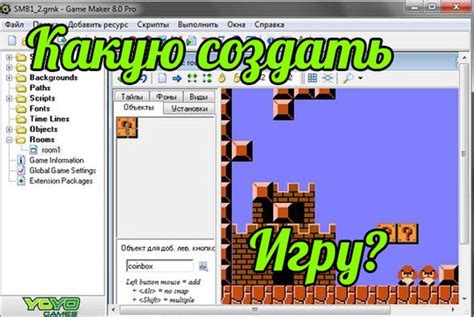
При сохранении Unity проекта как игры необходимо определить целевую платформу, на которой будет запускаться ваш проект. При выборе платформы следует учитывать основные параметры:
| Платформа | Описание |
|---|---|
| Windows | Популярная платформа с широкой аудиторией пользователей. Идеально подходит для игр с высокими требованиями к производительности. |
| Mac OS | Платформа для любителей Apple продукции. Игры для этой платформы должны быть оптимизированы под macOS системы. |
| Android | Популярная мобильная платформа с большой базой пользователей. Необходимо обеспечить совместимость с различными версиями Android. |
| iOS | Платформа от Apple для мобильных устройств. Требует соответствия стандартам App Store и оптимизации под iOS. |
Выбор платформы зависит от целевой аудитории и характеристик вашей игры. Подумайте о потенциальных пользователях и требованиях к производительности, чтобы выбрать наиболее подходящую платформу.
Настройка параметров экспорта

Перед экспортом проекта в игру необходимо правильно настроить параметры экспорта, чтобы все элементы были правильно упакованы и оптимизированы для запуска на различных устройствах.
1. Платформа: Выберите целевую платформу, на которую будете экспортировать игру. Это может быть iOS, Android, Windows, Mac OS или другая платформа, поддерживаемая Unity.
2. Настройки сборки: Установите разрешение экрана, качество графики, настройки аудио и другие параметры сборки под требования вашей игры.
3. Параметры публикации: Укажите путь к папке, в которой будет сохранен исполняемый файл игры, а также установите другие параметры, такие как иконка приложения, настройки упаковки и т. д.
4. Сжатие данных: Определите метод сжатия данных, который будет использоваться при экспорте игры. Это позволит уменьшить размер файла и ускорить загрузку игры на устройстве пользователя.
5. Экспорт: После тщательной настройки параметров экспорта нажмите на кнопку "Экспортировать" и дождитесь завершения процесса. После этого вы получите готовый к использованию исполняемый файл игры для выбранной платформы.
Сохранение проекта
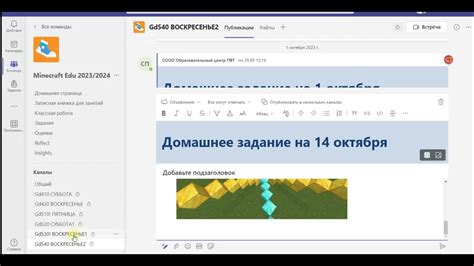
После завершения работы над проектом в Unity необходимо сохранить его, чтобы избежать потери данных и сохранить все внесенные изменения. Для сохранения проекта следует выполнить следующие действия:
1. Щелкните на меню "File" (Файл) в верхнем левом углу окна Unity.
2. Выберите пункт "Save Project" (Сохранить проект) из выпадающего меню.
После этого проект будет сохранен, и все изменения будут зафиксированы. Теперь вы можете безопасно закрыть Unity, зная, что ваш проект сохранен.
Проверка игры перед публикацией
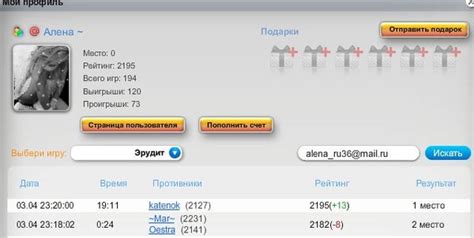
После сохранения проекта как игры важно провести тщательную проверку перед публикацией. Вот несколько ключевых шагов:
1. Тестирование игры: Убедитесь, что все игровые элементы работают корректно. Протестируйте игру на различных устройствах и разрешениях экрана.
2. Оптимизация ресурсов: Проверьте размер файлов игры и оптимизируйте их, чтобы уменьшить время загрузки и обеспечить плавный геймплей.
3. Проверка совместимости: Удостоверьтесь, что игра работает на различных платформах (например, Windows, macOS, iOS, Android) без проблем.
4. Текст и локализация: Проверьте правильность текста, интерфейса и локализации игры. Убедитесь, что они соответствуют ожиданиям игроков.
5. Тестирование производительности: Проверьте производительность игры на различных устройствах и убедитесь, что она работает плавно и без зависаний.
После тщательной проверки вы готовы к публикации вашей игры и радовать игроков своим творением!
Публикация проекта
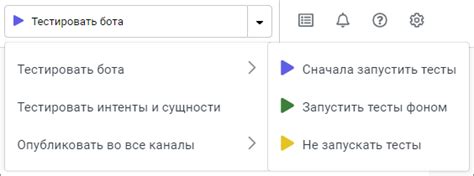
После завершения разработки игры в Unity, необходимо опубликовать проект, чтобы другие пользователи могли скачать и запустить его. Для этого воспользуйтесь следующими шагами:
1. Сборка проекта: Перед публикацией необходимо собрать проект в Unity. Для этого выберите File > Build Settings, выберите платформу, на которой будет запускаться игра, и нажмите Build. Unity создаст исполняемый файл игры.
2. Добавление метаданных: Для того чтобы ваш проект выглядел привлекательно на платформе публикации, добавьте к проекту качественные изображения, описание игры и другие метаданные .
3. Выбор платформы публикации: Unity позволяет публиковать проекты на различных платформах, таких как PC, Mac, iOS, Android и др. Выберите необходимую платформу и следуйте инструкциям для публикации.
4. Загрузка проекта: Загрузите собранный проект на выбранную платформу публикации и дождитесь завершения процесса загрузки.
После завершения этих шагов ваш проект будет доступен для скачивания и запуска другим пользователям. Убедитесь, что все файлы и настройки правильно сконфигурированы перед публикацией.
Вопрос-ответ

Как сохранить Unity проект в виде игры?
Для сохранения Unity проекта в виде игры необходимо сначала настроить сцену вашей игры, проверить настройки Build Settings, затем выбрать Build в меню и указать путь для сохранения сборки. После этого можно запустить получившуюся игру на компьютере или мобильном устройстве.
Какие шаги нужно выполнить перед сохранением Unity проекта как игры?
Перед сохранением Unity проекта как игры необходимо убедиться, что все сцены и настройки проекта настроены корректно. Также нужно проверить платформу, для которой вы собираетесь создать игру, чтобы согласовать настройки Build Settings с этой платформой.
Можно ли сохранить Unity проект как игру без опыта программирования?
Да, можно сохранить Unity проект как игру даже без опыта программирования, если вы используете готовые ресурсы, инструкции и настройки, доступные в Unity Asset Store и других ресурсах. Однако знание основ Unity и элементарных правил разработки игр всегда будет полезно.



